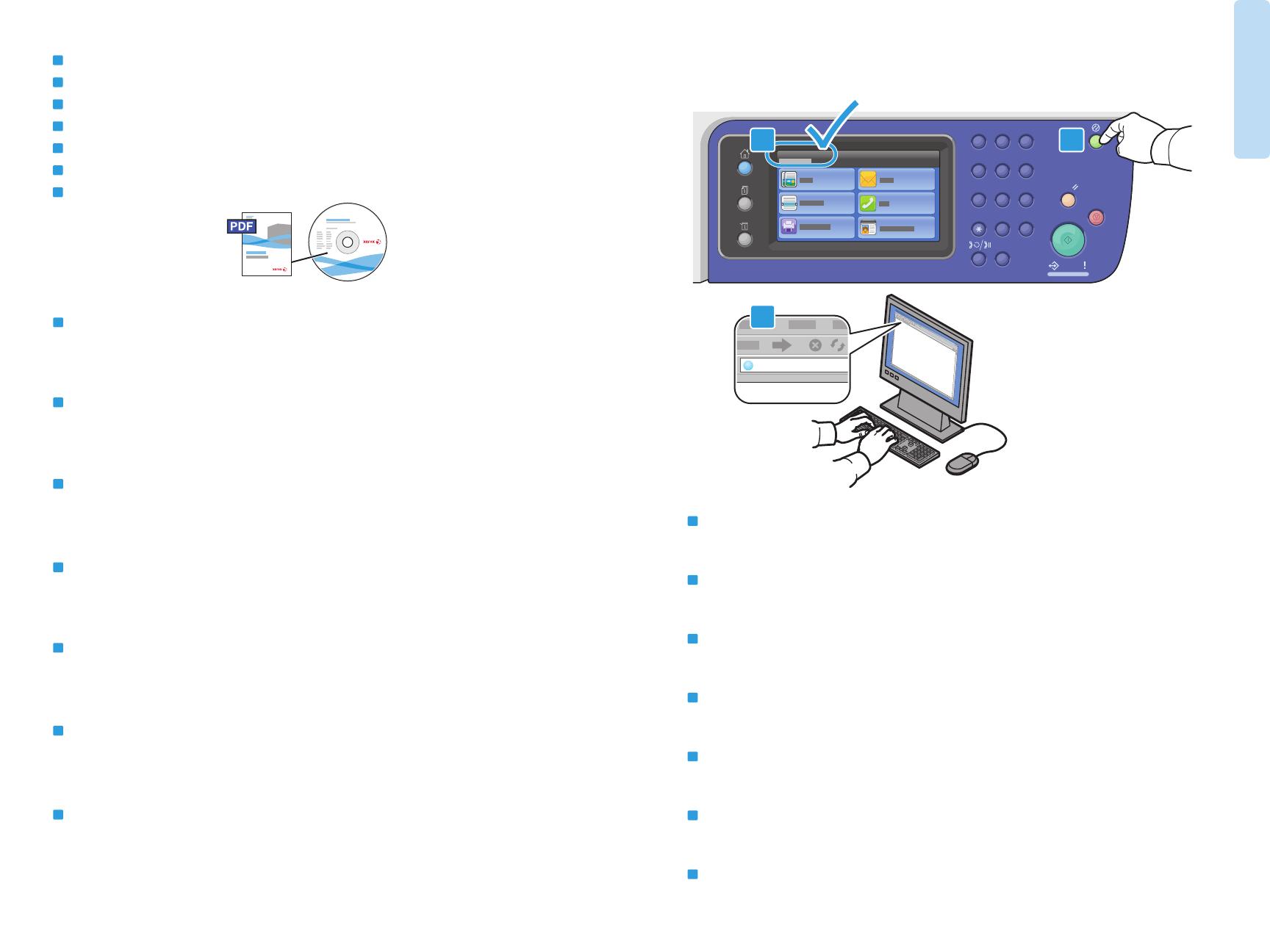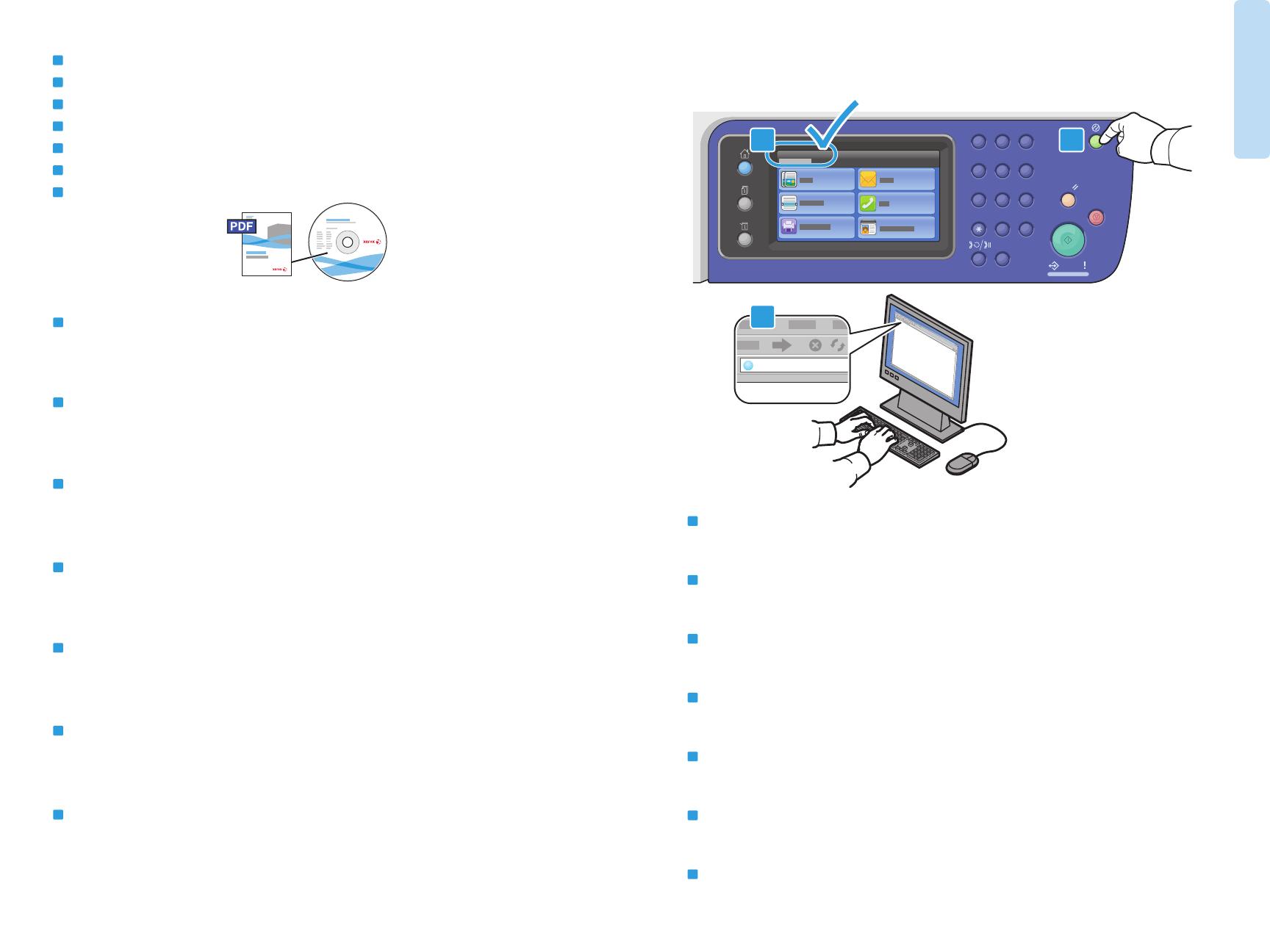
5
www.xerox.com/office/WC6605support
Printer Basics
xxx.xxx.xxx.xxx
CA
1 2
ABC@:./
3
DEF
4
GHI
5
JKL
6
MNO
7
PQRS
8
TUV
9
WXYZ
0
-_~
C
#
12
3
CentreWare Internet Services
CentreWare internetske usluge
CentreWare Internet Services
Internetové služby CentreWare
Internetne storitve CentreWare
CentreWare Internet Services
CentreWare Internet Services
EN
CentreWare Internet Services enables you to access printer configuration details, paper and supplies status,
job status, and diagnostic functions over a TCP/IP network. You can also manage fax, email, and network
scanning address books.
For details on printer administration, see the Features chapter in the User Guide located on your Software and
Documentation disc or online.
HR
CentreWare internetske usluge omogućuju vam da putem TCP/IP mreže pristupate podacima o konfiguraciji
pisača, statusu papira i potrošnog materijala, statusu zadatka i dijagnostičkim funkcijama. Možete također
upravljati adresarima za faks, e-poštu i mrežno skeniranje.
Pojedinosti o administriranju pisača potražite u odjeljku Features (Značajke) u priručniku User Guide (Korisnički
vodič) na vašem disku sa Software and Documentation (softverom i dokumentacijom) ili na internetu.
RO
CentreWare Internet Services vă permite să accesaţi detalii privind configurarea imprimantei, starea hârtiei şi
a consumabilelor, starea lucrărilor şi funcţii de diagnoză prin intermediul unei reţele TCP/IP. De asemenea,
aveţi posibilitatea să administraţi agendele cu adrese pentru fax, e-mail şi scanare în reţea.
Pentru detalii privind administrarea imprimantei, consultaţi capitolul Features (Funcţii) din User Guide (Ghid
de utilizare) disponibil pe Software and Documentation disc (Disc pentru software şi documentaţie) sau online.
SK
Internetové služby CentreWare vám umožňujú prístup k podrobnej konfigurácii tlačiarne, papiera a stavu
spotrebného materiálu, stavu úlohy a diagnostických funkcií cez sieť TCP/IP. Môžete tiež spravovať fax, e-mail
a adresáre sieťového skenovania.
Podrobnosti o správe tlačiarne nájdete v kapitole Features (Funkcie) v User Guide (Používateľskej príručke),
ktorá je dostupná na disku Software and Documentation (Softvér a dokumentácia) alebo online.
SL
Storitve CentreWare Internet Services omogočajo dostop do podrobnosti nastavitve tiskalnika, stanja papirja
in potrošnega materiala, stanja poslov ter diagnostičnih funkcij prek omrežja TCP/IP. Upravljate lahko tudi
faksiranje, e-pošto, imenike in optično branje prek omrežja.
Za podrobnosti o skrbništvu tiskalnikov glejte poglavje Features (Funkcije) v priročniku User Guide (Uporabniški
priročnik) na disku Software and Documentation (Programska oprema in dokumentacija) ali v spletu.
TU
CentreWare Internet Services, bir TCP/IP ağı üzerinden yazıcı yapılandırma ayrıntılarına, kağıt ve sarf
malzemesi durumuna, iş durumuna ve tanı işlevlerine erişmenize olanak sağlar. Ayrıca faks, e-posta ve ağ
tarama adres defterlerini de yönetebilirsiniz.
Yazıcı yönetimiyle ilgili ayrıntılı bilgi için Software and Documentation (Yazılım ve Doküman) diskinde yer alan
veya çevrimiçi olarak erişebileceğiniz Kullanım Kılavuzu'nda Özellikler'e bakın.
AR
ΔόΑΎτϟΔϟΎΣϭΔόΑΎτϟΔΌϴϬΗϞϴλΎϔΗϰϟ·ϝϮΧΪϟϲϓ
CentreWare Internet Services
ϦϣΓΩΎϔΘγϻϚϨϜϤϳ
ϦϳϭΎϨϋήΗΎϓΩΓέΩ·ϚϨϜϤϳΎϤϛ
TCP/IP
ΔϜΒηήΒϋΔϴμϴΨθΘϟϒΎχϮϟϭϡΎϬϤϟΔϟΎΣϭΕΎϣΰϠΘδϤϟϭ
ΔϜΒθϟκΤϓϭϲϧϭήΘϜϟϹΪϳήΒϟϭβϛΎϔϟ
User Guide
ϲϓΩϮΟϮϤϟΕΰϴϤϟ
Features
ϞμϓϊΟέˬΔόΑΎτϟΓέΩ·ϝϮΣϞϴλΎϔΗϰϠϋωϼσϼϟ
ΖϧήΘϧϹϰϠϋϭϖΎΛϮϟϭΞϣήΒϟ
Software and Documentation
ιήϗϦϤοήϓϮΘϳϱάϟϭϡΪΨΘδϤϟϞϴϟΩ
EN
To connect, type the printer IP address in your computer Web browser. The IP address is available on the
control panel touch screen.
HR
Da biste se povezali, u web-preglednik upišite IP adresu pisača. IP adresu možete pronaći na zaslonu
upravljačke ploče osjetljivom na dodir.
RO
Pentru conectare, introduceţi adresa IP a imprimantei în browserul web al computerului. Adresa IP poate fi
găsită pe ecranul senzorial al panoului de comandă.
SK
Ak sa chcete pripojiť, napíšte do webového prehliadača počítača adresu IP tlačiarne. Adresa IP je dostupná na
dotykovej obrazovke ovládacieho panela.
SL
Če želite vzpostaviti povezavo, v brskalnik v računalniku vnesite tiskalnikov naslov IP. Naslov IP lahko preverite
na nadzorni plošči tiskalnika.
TU
Bağlanmak için bilgisayarınızın Web tarayıcısına yazıcının IP adresini girin. IP adresi kontrol paneli
dokunmatik ekranında mevcuttur.
AR
ϰϠϋ
IP
ϥϮϨϋήϓϮΘϳήΗϮϴΒϤϜϟϲϓΐϳϮϟνήόΘδϣϲϓΔόΑΎτϟΎΑιΎΨϟ
IP
ϥϮϨϋΐΘϛˬϝΎμΗϼϟ
ϢϜΤΘϟΔΣϮϟϲϓβϤϠϟΔηΎη
English
Deutsch
Español
Français
Italiano
Português
Русский
www.xerox.com/office/WC6605docs
EN
HR
RO
SK
SL
TU
AR